Meskipun kami masih berharap ada klien asli untuk menikmati konten YouTube, klien web tidak terlalu buruk. Tentu, Google dan YouTube telah menghapus berbagai fitur dan membuatnya hampir mustahil untuk menggunakan mode gambar-dalam-gambar di iPhone, tetapi pengalamannya tetap menyenangkan.
Bacaan Terkait
- Cara Menggunakan Aplikasi YouTube di Apple Watch Anda
- Video YouTube terlalu lambat di iPad, iPhone, atau iPod? Coba perbaikan ini
- Bisakah Saya Memutar Dua Video YouTube Sekaligus di iPhone?
- Cara Menggunakan Picture-in-Picture Dengan YouTube di iPhone
- Cara Mengunduh Video YouTube Ke Mac dengan Aman (dan juga video lainnya)
Berbicara tentang gambar-dalam-gambar, kami melihat YouTube akhirnya menerapkan fitur ini untuk pelanggan Premium pada tahun 2021 di iPhone dan iPad. Namun, ini tetap tidak berfungsi terlepas dari apakah Anda menggunakan Safari, Google Chrome, atau browser lain di Mac. Dan dalam beberapa kasus, pemilik iPhone atau iPad menemukan bahwa gambar-dalam-gambar telah dihapus, meskipun menjadi pelanggan YouTube Premium.
Cara Menggunakan Gambar-Dalam-Gambar Youtube di Safari di Mac
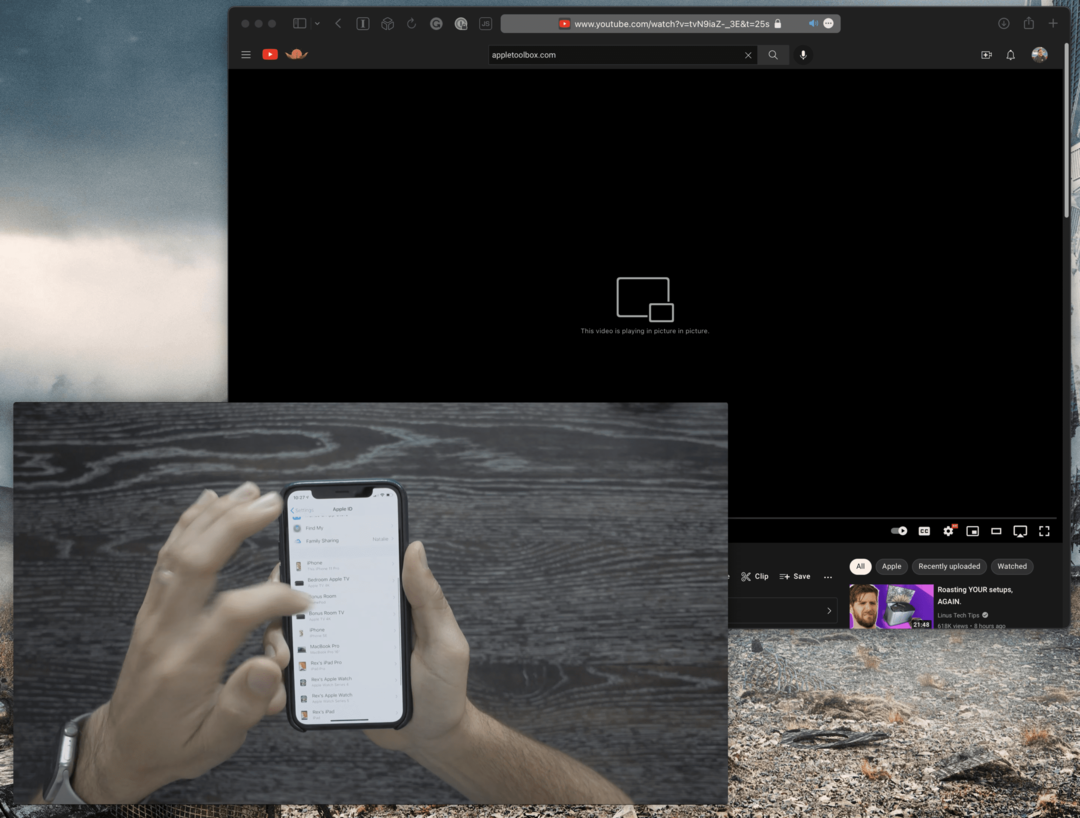
Tapi hari ini, kami melihat bagaimana Anda dapat menggunakan gambar-dalam-gambar YouTube di Safari di Mac. Hal yang aneh tentang beberapa aplikasi web Google adalah bahwa mereka benar-benar beroperasi seolah-olah itu adalah aplikasi yang diinstal pada berbagai perangkat Anda. Ini termasuk memiliki satu set sub-menu khusus saat berinteraksi dengan antarmuka. Dan di situlah kami akan mencari untuk menggunakan gambar-dalam-gambar YouTube di Safari di Mac. Inilah cara Anda melakukannya:
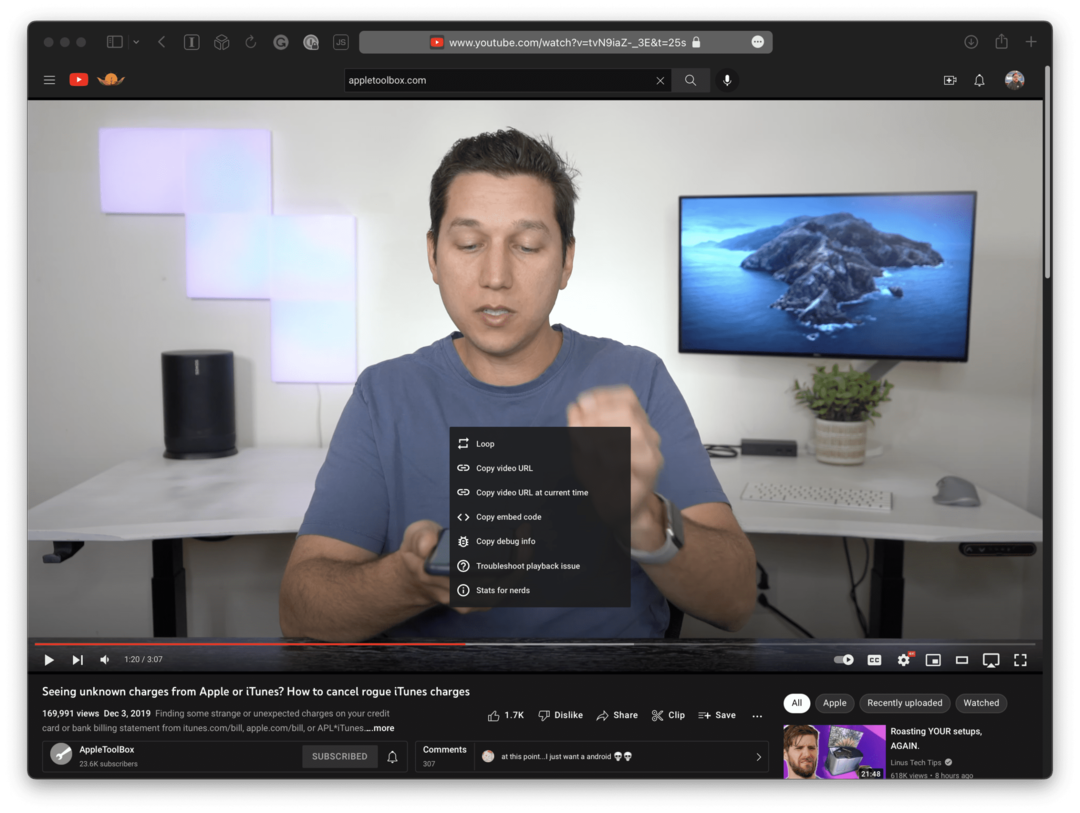
- Buka Safari aplikasi di Mac Anda.
- Navigasi ke Youtube dan temukan videonya yang ingin Anda lihat.
- Buka videonya dalam tab Safari Anda.
- Klik kanan di video.
- Saat menu klik kanan asli muncul, klik kanan di video YouTube untuk kedua kalinya.
- Dari menu tarik-turun baru yang muncul, klik Masukkan Gambar di Gambar.
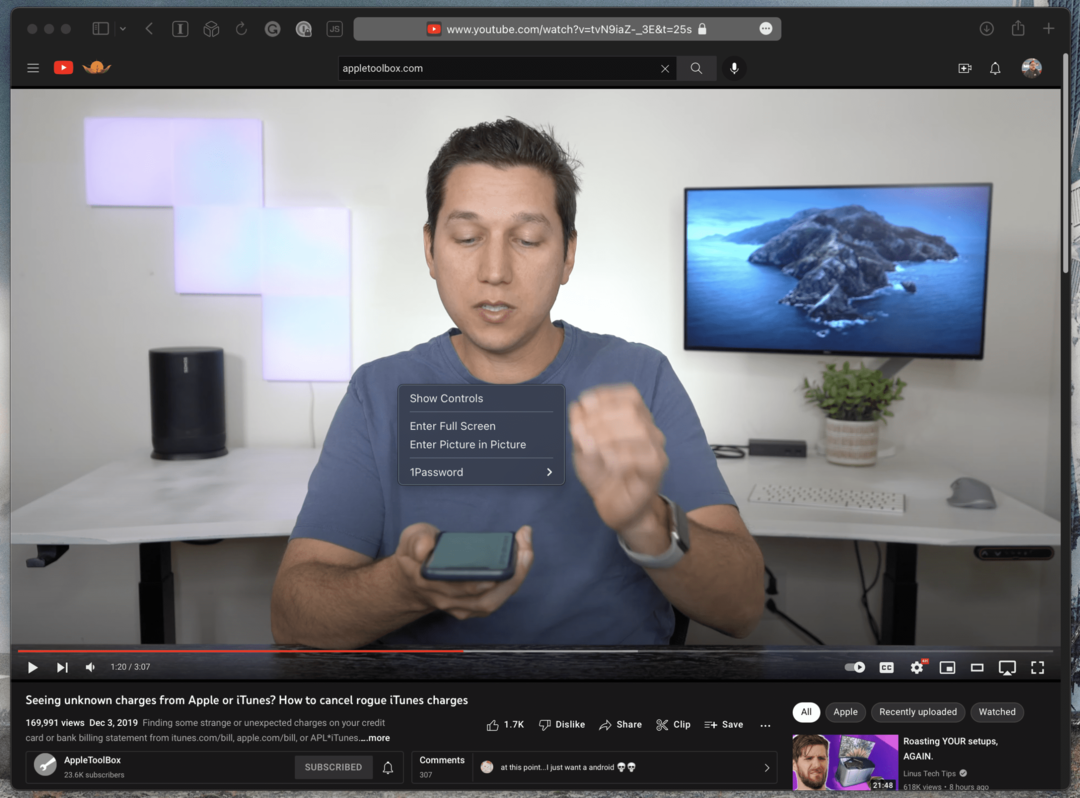
Seperti yang mungkin Anda perhatikan saat melalui langkah-langkah ini, sub-menu pertama yang muncul adalah menu klik kanan asli YouTube. Tetapi ketika mengklik kanan untuk kedua kalinya, Anda disajikan dengan menu klik kanan Safari sendiri. Selain opsi Picture in Picture, menu konteks ini juga memberi Anda kemampuan untuk "Show Controls" atau "Enter Full Screen".
Bagi mereka yang belum benar-benar menggunakan gambar-dalam-gambar di Safari, atau di Mac pada umumnya, sudah tidak ada lagi hari-hari di mana Anda perlu memisahkan tab dari aplikasi Safari. Saat melihat video dari hampir semua sumber, Anda sekarang dapat membuka jendela dari tab dan menampilkannya di salah satu dari empat sudut layar Anda.
Dari sana, Anda dapat mengeklik dan menyeret salah satu sudut video untuk mengubah ukuran video itu sendiri. Sayangnya, ada batasan untuk ini, karena Anda tidak dapat membuat video hanya muncul di tengah layar. Sebaliknya, video berada di salah satu dari empat sudut, dan ada batasan seberapa besar jendela video bisa didapat.
Ada beberapa ekstensi pihak ketiga yang tersedia di App Store dan dari pengembang independen yang mengaktifkan fungsi ini. Tapi sekarang, Anda dapat menghemat beberapa sumber daya berharga Mac Anda dan cukup menggunakan gambar-dalam-gambar YouTube di Safari di Mac.
Andrew adalah seorang penulis lepas yang tinggal di Pantai Timur AS.
Dia telah menulis untuk berbagai situs selama bertahun-tahun, termasuk iMore, Android Central, Phandroid, dan beberapa lainnya. Sekarang, dia menghabiskan hari-harinya bekerja di sebuah perusahaan HVAC, sambil bekerja sambilan sebagai penulis lepas di malam hari.